联想笔记本重装系统怎么操作
时间:2023-03-29 18:11:14
联想笔记本电脑怎么重装系统?联想笔记本虽然机型多,但是主板却是差不多,默认自带win10 64位系统.不管什么系统,都免不了重装系统,所以今天来看看联想笔记本电脑系统重装的步骤教程.
工具/原料:
1、操作系统: windows 10
2、品牌型号:联想笔记本电脑
3、软件版本:小白一键重装系统 12.6.49.2290 下载地址:http://www.xiaobaixitong.com/
具体步骤:
1、制作好pe启动盘(方法可以在站内搜索),将win10系统iso镜像直接复制到U盘,WIN pe启动盘支持大于4G镜像,如图;
2、在联想电脑上插入pe启动盘,重启后不停按F12启动快捷键,调出启动菜单对话框,选择识别到的U盘选项,一般是USB HDD选项,选择之后按回车。如果没有反应,则在关机状态下按下电源键旁边的Novo一键恢复键,如图;
3、进入Novo Button Menu菜单,按↓方向键选择Boot Menu,按回车,如图;
4、进入启动菜单选择框,选择识别到的U盘项,USB HDD项,选择按回车,如图;
5、此处默认选择第1个(选择第2个指定分辨率也行),按回车,如图;
6、进入PE桌面,打开此电脑—微PE工具箱,右键win10系统iso镜像,选择【装载】,如果没有装载,右键—打开方式—资源管理器,如图;
7、双击【双击安装系统.exe】,运行安装工具,选择【还原分区】,GHO WIM ISO映像路径会自动提取到win10.gho,接着选择安装位置,一般是C盘,或者根据卷标或总大小来判断,选择之后,点击确定,如图;
8、如果弹出这个提示,不用管,点击是,继续,如图;
9、弹出这个对话框,选择完成后重启以及引导修复,点击是,如图;
10、转到这个界面,执行win10系统安装部署到C盘的过程,需要等待一段时间,如图;
11、操作完成后,10秒后会自动重启计算机,如图;
12、重启过程拔出U盘,之后进入到这个界面,执行win10系统组件安装、驱动安装以及激活操作,如图;
13、再次重启进入系统自动配置过程,也需要等待一段时间,如图;
14、最后启动进入win10桌面,联想笔记本电脑重装系统完成。
联想笔记本重装系统步骤就是这样子,由于多数联想机型是UEFI主板,这边就跟大家介绍uefi U盘重装win10方法。

恐惧饥饿作为新型狼人杀游戏,在很多游戏玩家的群体中都有了讨论,对于很多玩家们来说纯粹的语音对话的狼人杀类型游戏已经满足不了玩家们了,现在更加有趣的是直接可视化的狼人杀

叠猫猫大挑战是目前很多人都参与其中的天猫618活动,可以分得现金红包,直接在活动中使用。而叠猫猫最重要的就是加入队伍,队伍等级越高,分发的喵币就越高,奖励也就会越大。
在电脑的使用过程中,有时候会出现系统桌面图标不见了 和文字附带有蓝色或者其他颜色的阴影,很多人都不知道怎么解决桌面图标有蓝底怎么去掉,只好任由它,但是看着很不舒服,今

现在有很多情况,都是手机微信直接扫好友发过来的二维码,那么在电脑上应该怎么操作呢?下面就通过这篇文章给大家介绍一下PC端微信如何识别图片上的二维码,一起往下看。

如果win7电脑出现了蓝屏问题,还收到了错误代码0xc000007b的提示,要怎么去修复呢,首先我们打开win7电脑的BIOS设置,然后将SATA configuration选项改为IDE保存,如果还是没有解决问题,就将显
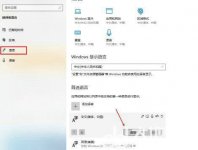
win10输入法自带兼容性设置功能,在开启这个功能之后,用户就可以在老电脑中正常使用输入法了。但是有的用户还不清楚输入法兼容性设置在哪里,其实很好找的,大家打开语言选项面板